Remarque : Ce tuto n’est valable que pour la version Epic Games de Rocket League !
Prérequis
On considère dans ce tuto que Rocket League est déjà installé sur votre machine. Vous aurez besoin pour installer des maps custom de deux choses différentes :
Bakkesmodsqui permet d’installer des plugins sur Rocket League- Le plugin
Workshop Map Loader & Downloaderqui permet de télécharger et installer les maps customs dans rocket league
Installation de Bakkesmods
Commencez par télécharger Bakkesmods, vous pouvez accéder à la page de téléchargement en cliquant ici. Une fois téléchargé, extrayez l’archive zip où vous voulez, elle contient le fichier d’installation.
Vérifiez que Rocket League est fermé puis exectuez le fichier BakkesModSetup (cliquez sur oui lors de la demande d’ouverture en tant qu’Administrateur si besoin). Une fenêtre vous disant que toutes les instances de Rocket League seront automatique fermées le temps de l’installation, cliquez sur Oui. Ensuite cliquez sur next puis install. A la fin de l’installation une fenêtre vous propose d’ouvrir la documentation, cliquez sur non puis terminez l’installation en cliquant sur Finish.
Redémarrez mainteant votre ordinateur afin de finaliser l’installation.
Installation du plugin Workshop Map Loader & Downloader
A ce stade, le logiciel Bakkesmods est bien installé sur votre machine. Rendez-vous maintenant sur la page du plugin Workshop Map Loader & Downloader et cliquez sur le bouton Install with BakkesMod.
Une petite fenêtre devrait s’ouvrir en haut de votre navigateur avec écrit quelque chose comme https://bakkesplugins.com veut ouvrir cette application. Cliquez sur oui : cela va ouvrir une fenêtre comme celle de l’image ci-dessous
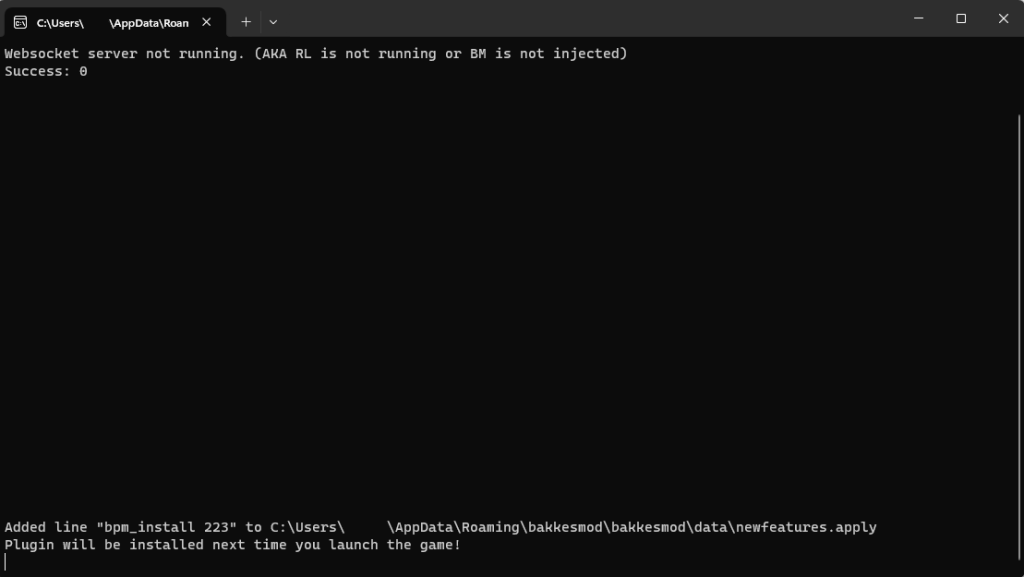
Dès que le message Plugin will be installed next time you launch the game ! apparait tout en bas de la fenêtre, vous pouvez la fermer.
Configuration
Nous allons maintenant configurer le plugin. Pour cela, ouvrez bakkesmods. Dans la fenêtre qui s’ouvre, cliquez sur File puis sur openBakkesMod folder. Dans la fenêtre de l’explorateur qui s’est ouverte, créer un nouveau dossier et nommez-le WorkshopCustomMaps.
Une fois créé, faites un clique-droit sur le dossier que vous venez de créer et cliquez sur Copier en tant que chemin d'accès. Cela a pour effet de copier le chemin d’accès au dossier que vous venez de créer, c’est dans ce dossier que seront stockées les maps customs.
Lancez maitenant Rocket league. Attention, la fenêtre BakkesMod doit être ouverte, sinon les mods ne seront pas chargés.
Une fois dur le menu du jeu, cliquez sur F2 afin d’ouvrir la fenêtre de BakkesMods. Cliquez sur l’onglet Plugins de la fenêtre qui s’est ouverte. Cliquez ensuite sur WorkShopMapLoader, tout en bas de la colonne de gauche. Après ça, cliquez sur le bouton Open Plugin Window, cela devrait ouvrir la même fenêtre que sur l’image ci-dessous :
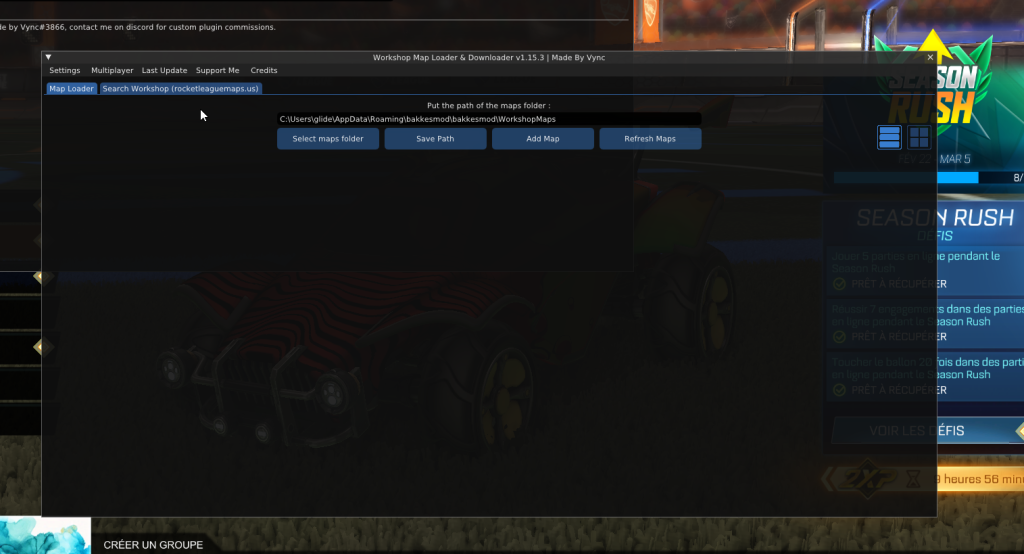
Si une autre fenêtre indiquant qu’une mise à jour est disponible se trouve par dessus, cliquez simplement sur ok.
Supprimez mainteant tout ce qui se trouve dans le champs en dessous de Put the path of the maps folder. Enfin, collez le chemin que vous avez précédement copié à l’aide du raccourci CTRL+V. Une fois cela fait, cliquez sur le bouton Save Path.
Le plugin est maintant correctement configuré et vous êtes prêt à installer des maps custom !
Installer des maps
Pour installer des maps custom, rien de plus simple ! Cela se fait dans la fenêtre dans laquelle on vient de copier le chemin d’accès de nos maps custom.
Pour rappel, veillez à lancer Bakkesmods et après seulement lancez Rocket League. Une fois sur le menu de Rocket League, cliquez sur F2 afin d’ouvrir la fenêtre de BakkesMods. Cliquez sur l’onglet Plugins de la fenêtre qui s’est ouverte. Cliquez ensuite sur WorkShopMapLoader, tout en bas de la colonne de gauche. Après ça, cliquez sur le bouton Open Plugin Window. Cela ouvre la fenêtre qui va permettre d’installer des maps custom, mais aussi de les lancer.
Allez dans l’onglet Search Workshop puis dans le champ de saisi en haute à gauche, entrez le nom de la map que vous voulez télécharger. Cliquez ensuite sur Search puis sur le bouton Download Map correspondant à la map que vous voulez télécharger. Une fenêtre nommée Release s’ouvre, cliquez sur la version la plus récente de la map que vous voulez télécharger et confirmez en cliquant sur YES. Une fois la map installée, retournez dans l’onglet Map Loader et cliquez sur Refresh Maps afin de rendre visible les maps installées.
Notez qu’à chaque redémarrage de Rocket League vous devrez cliquer sur Refresh Maps afin d’afficher les maps installées.
Pour Lancer une map, double-cliquez dessus, et c’est tout ce qu’il faut pour installer des maps custom sur Rocket League !
0 commentaire